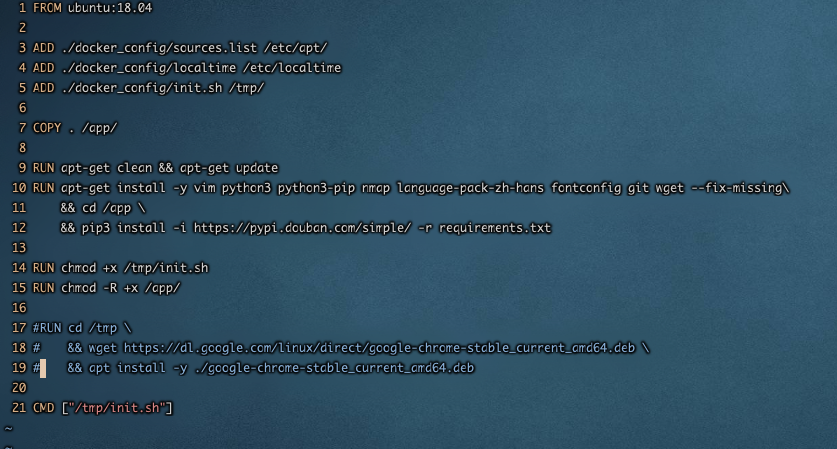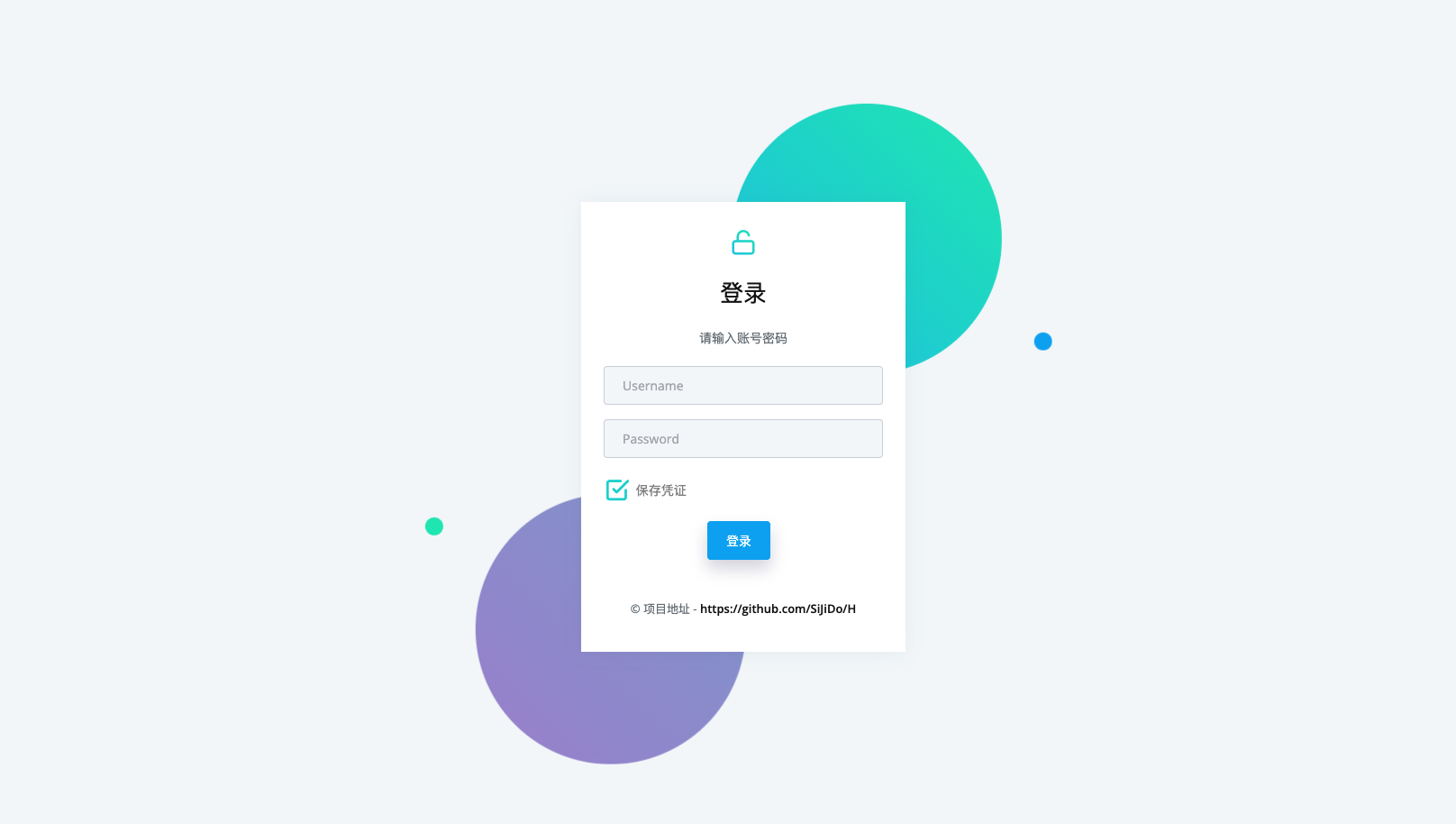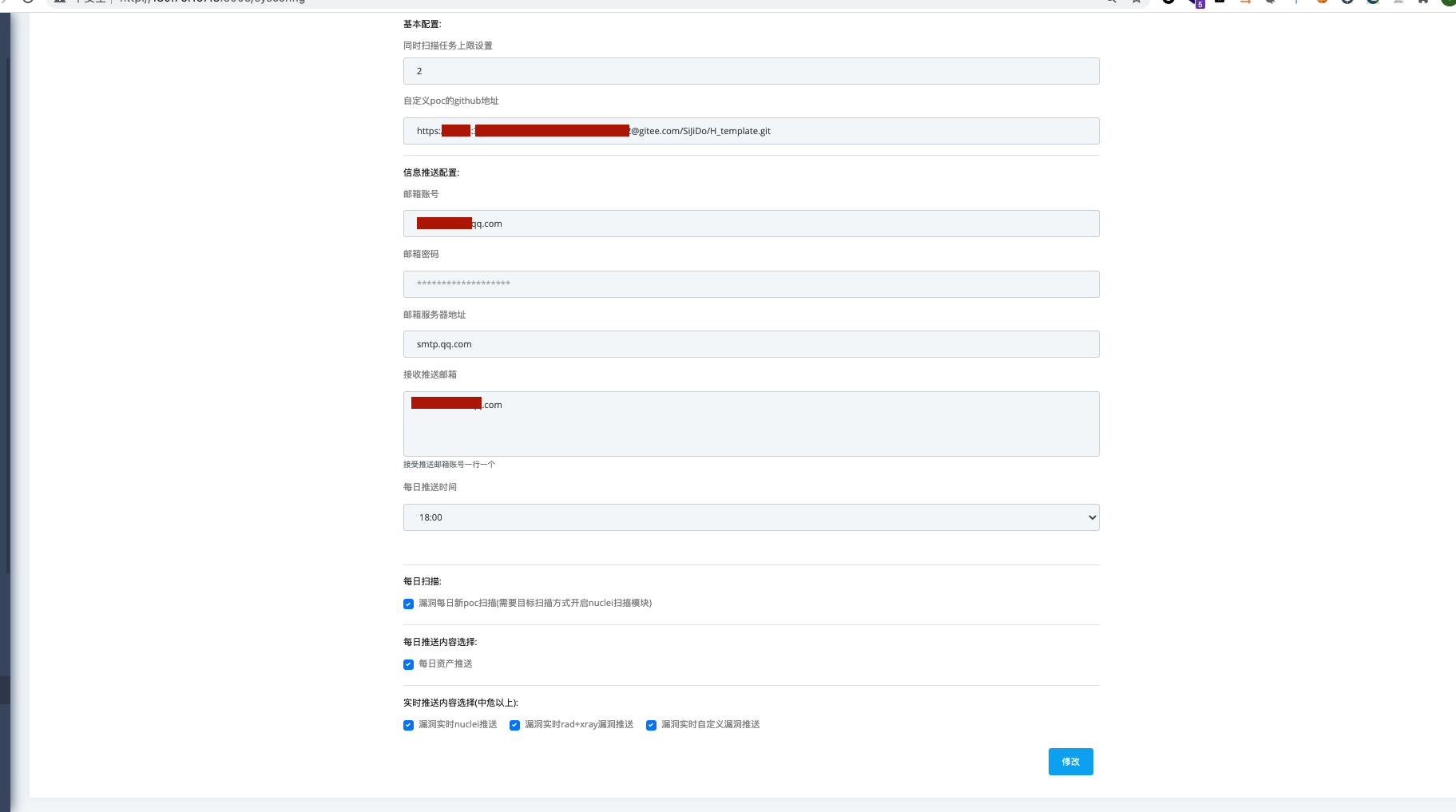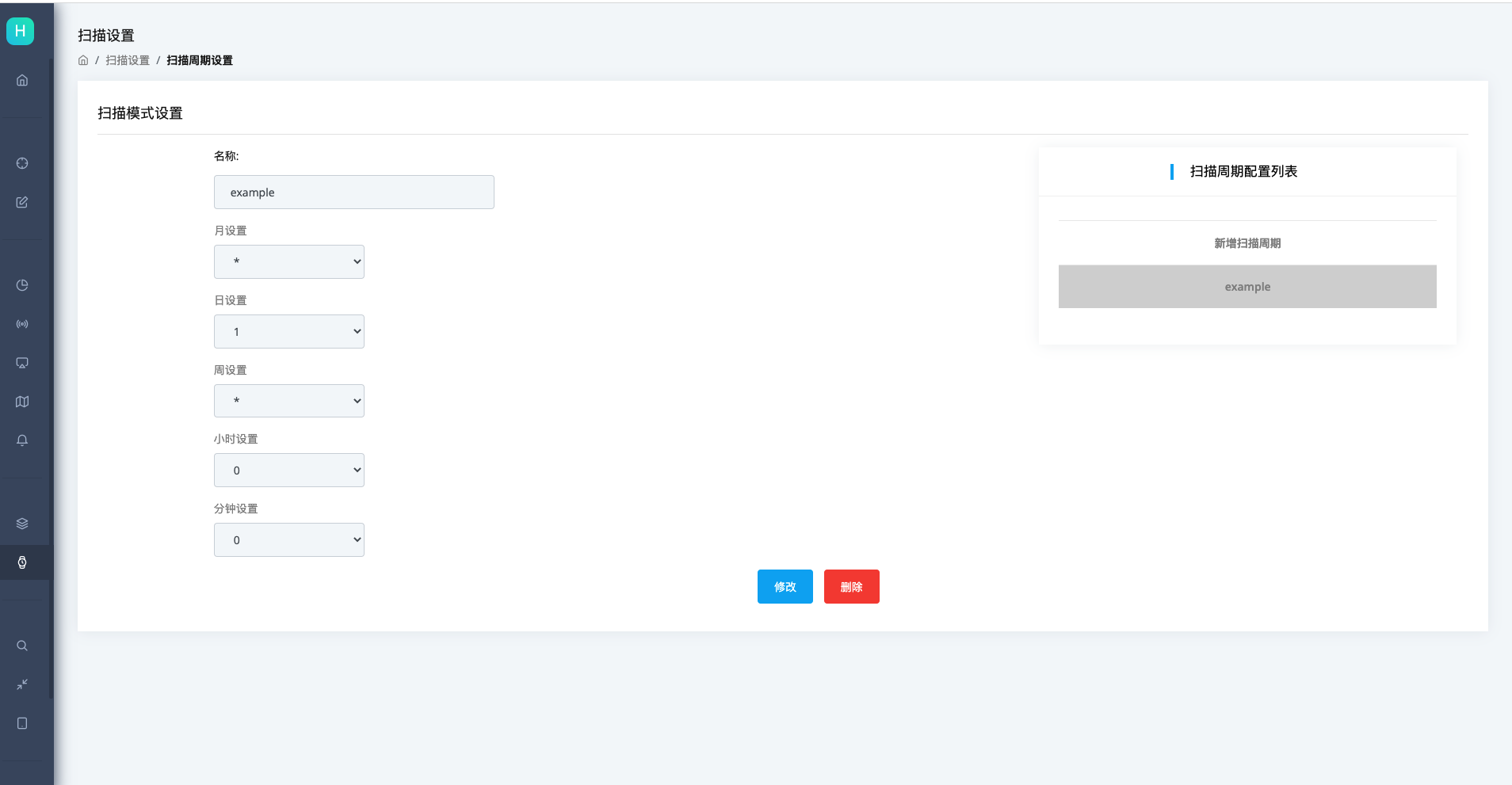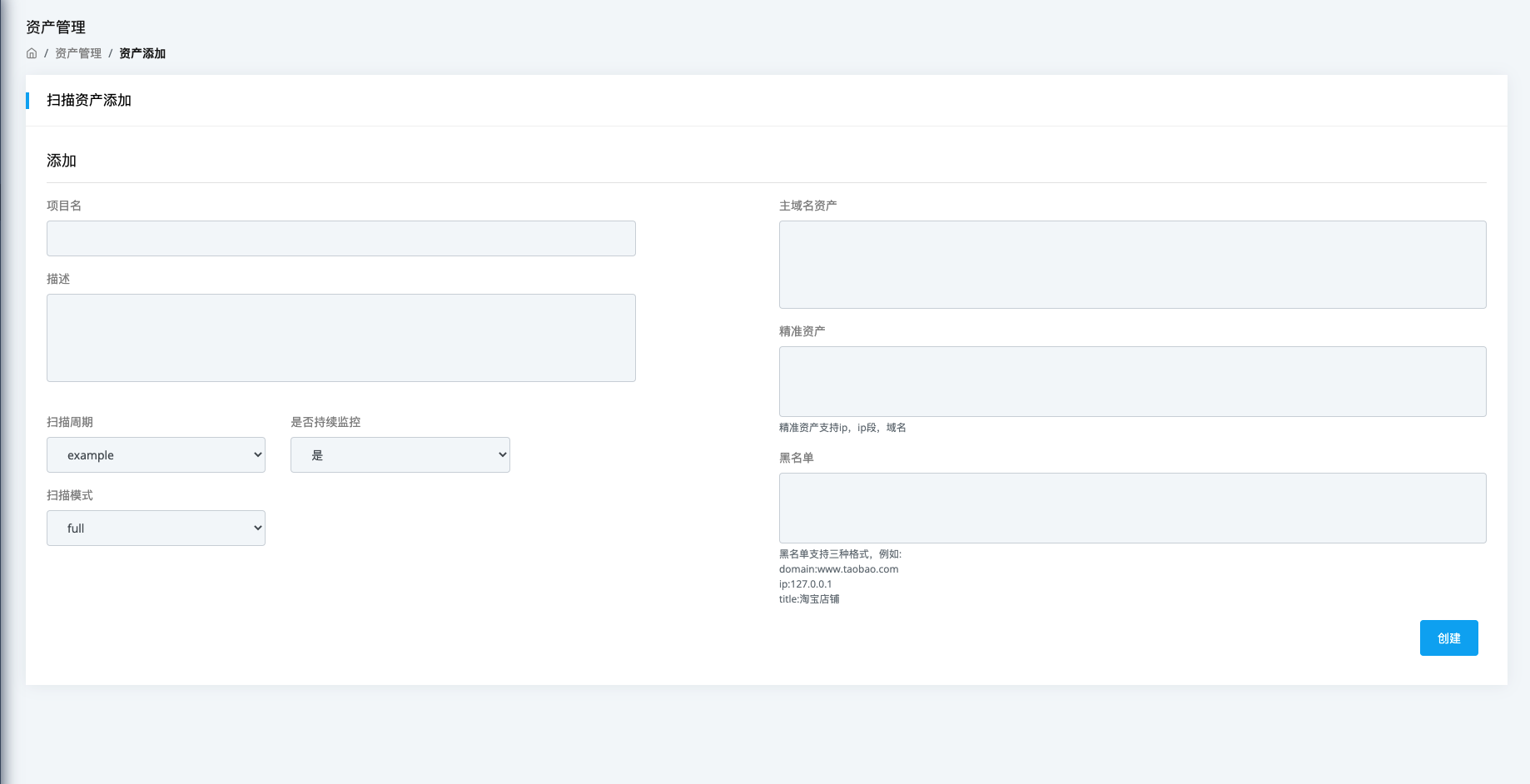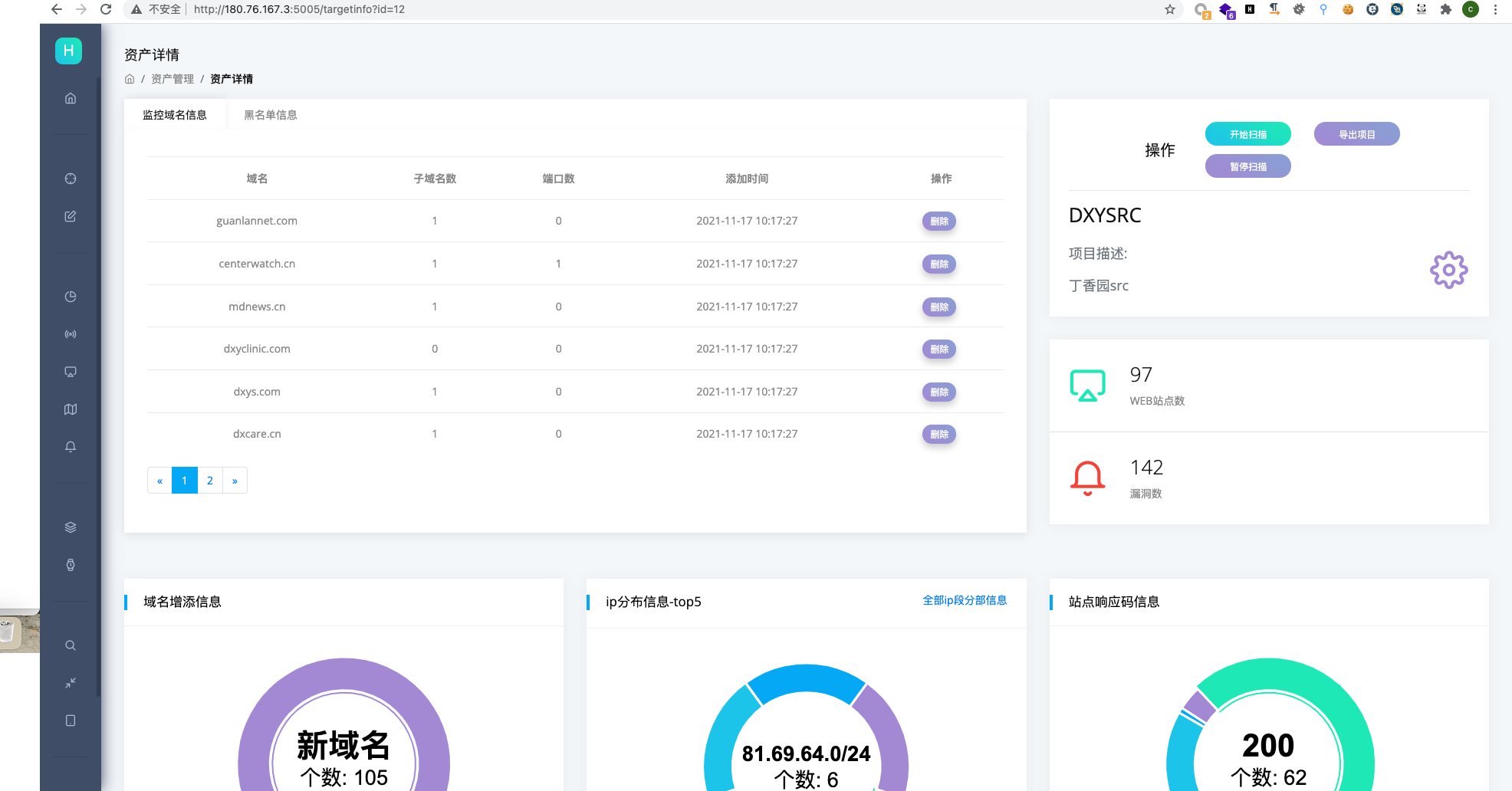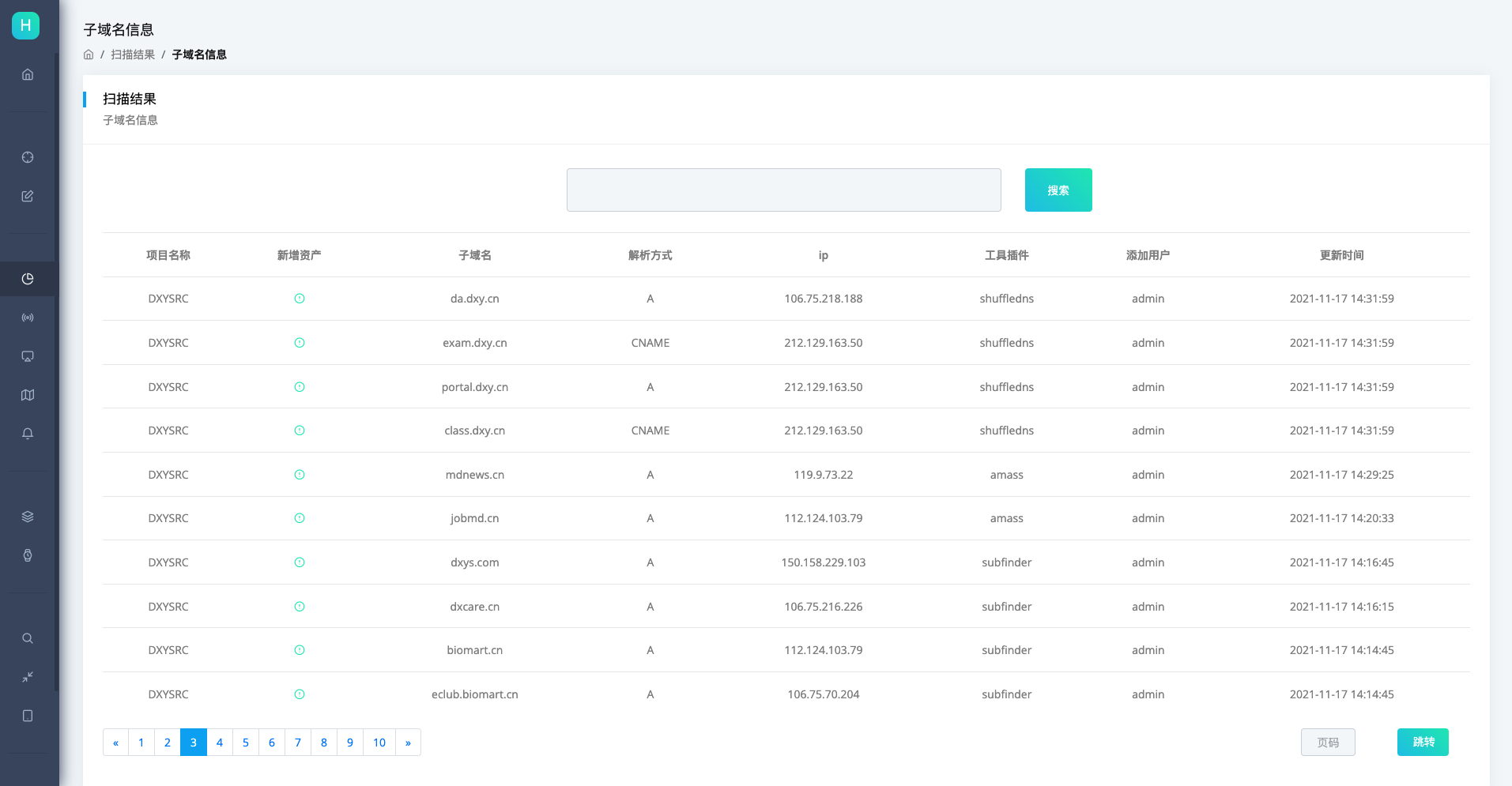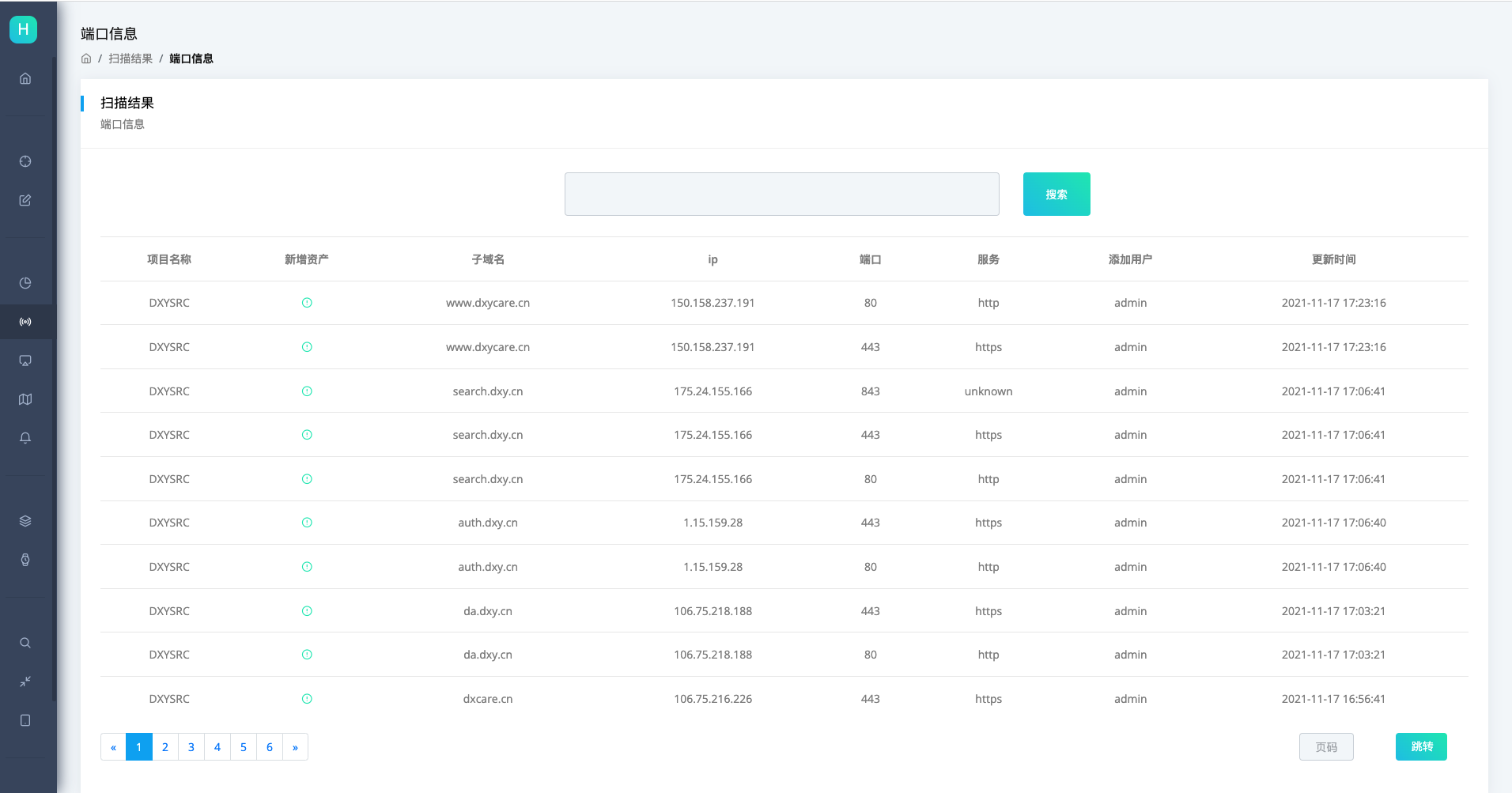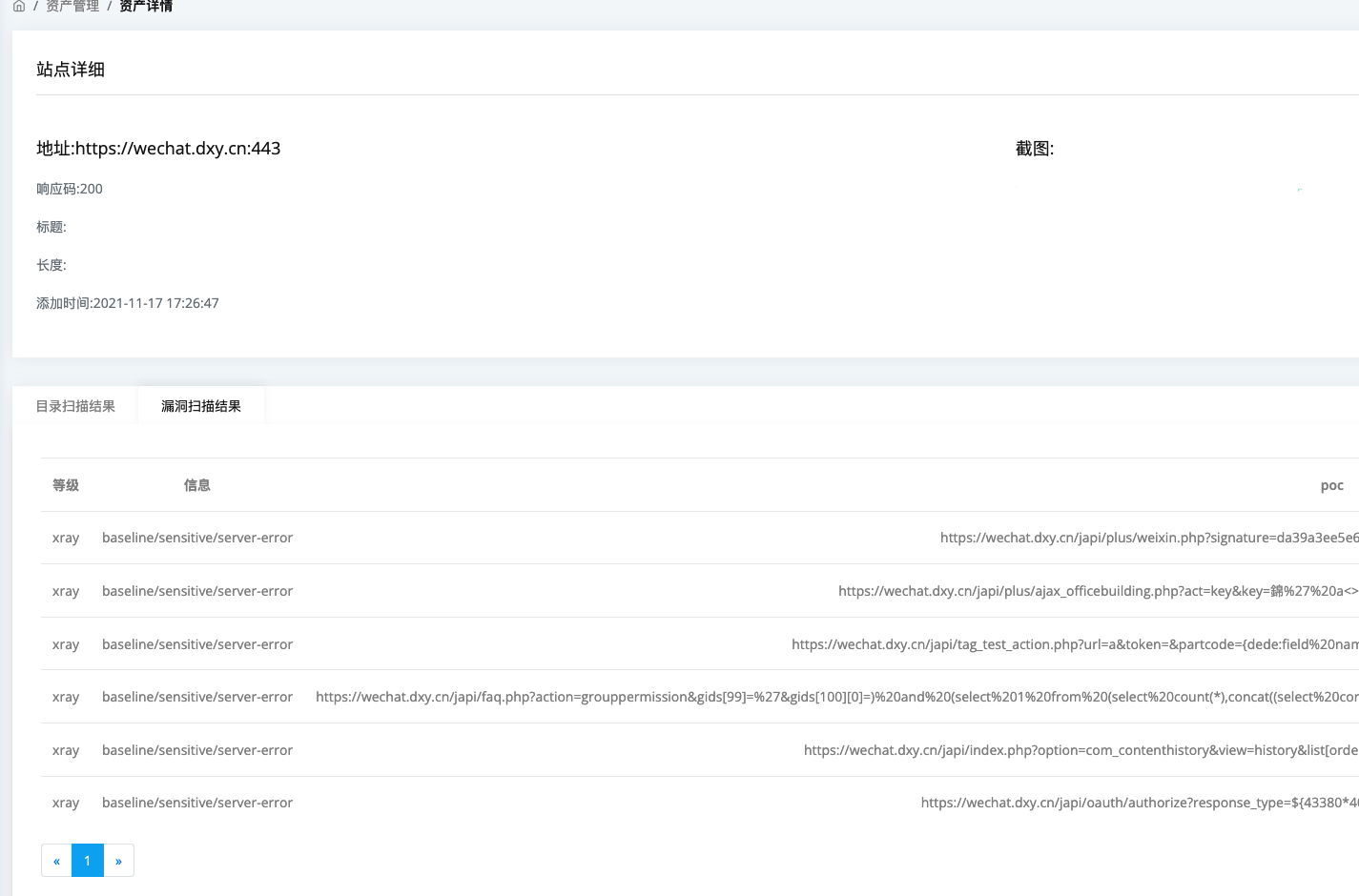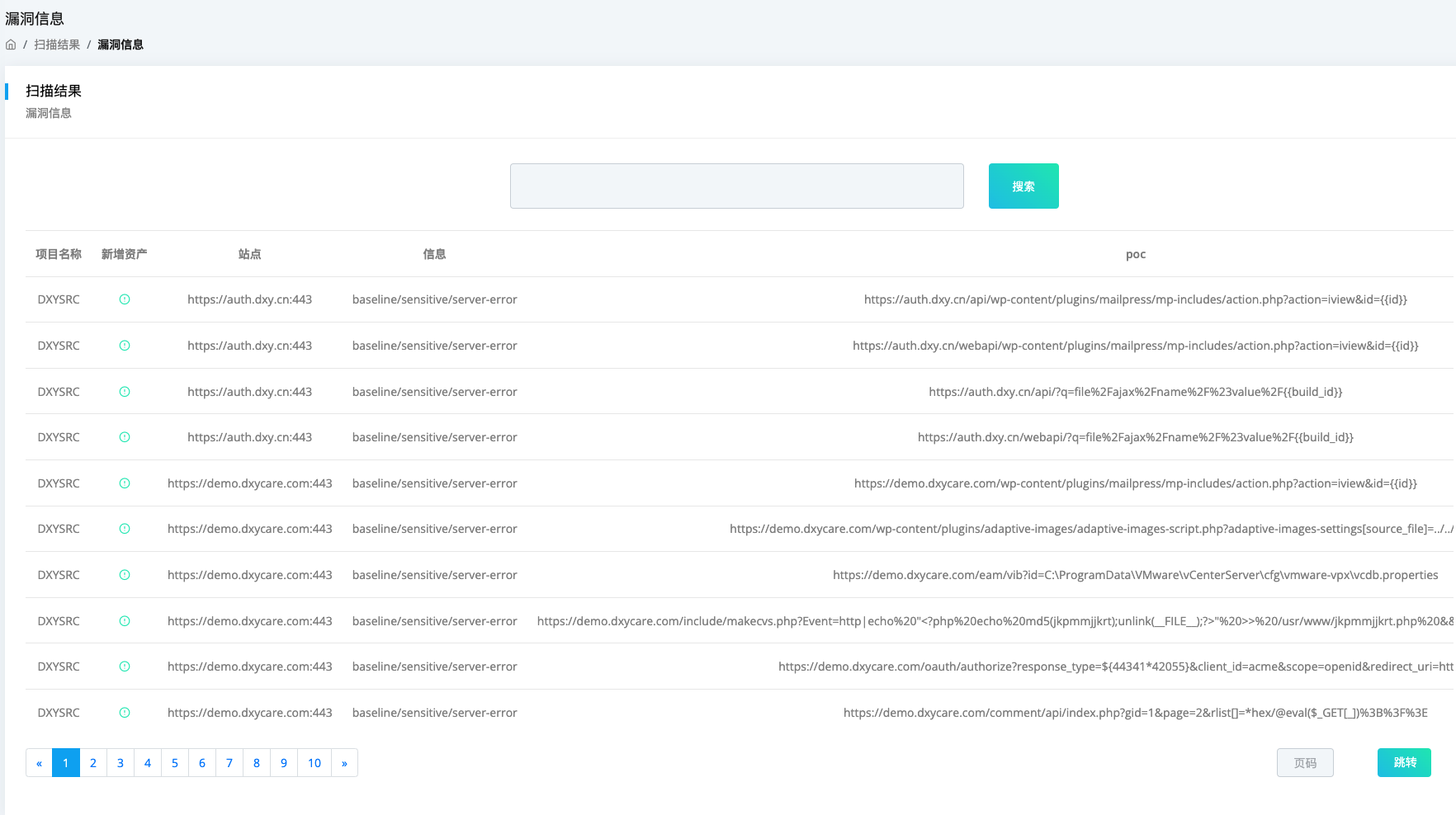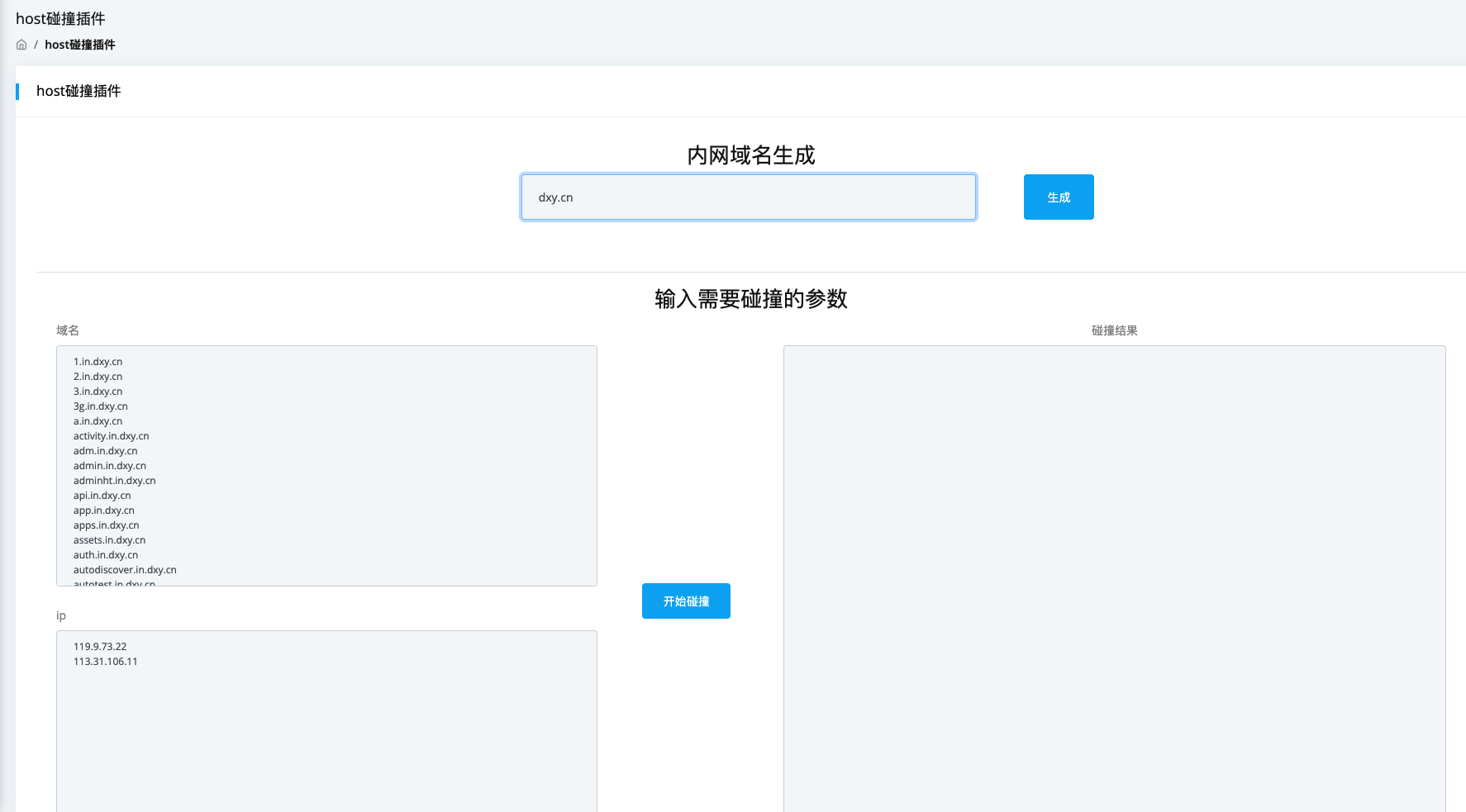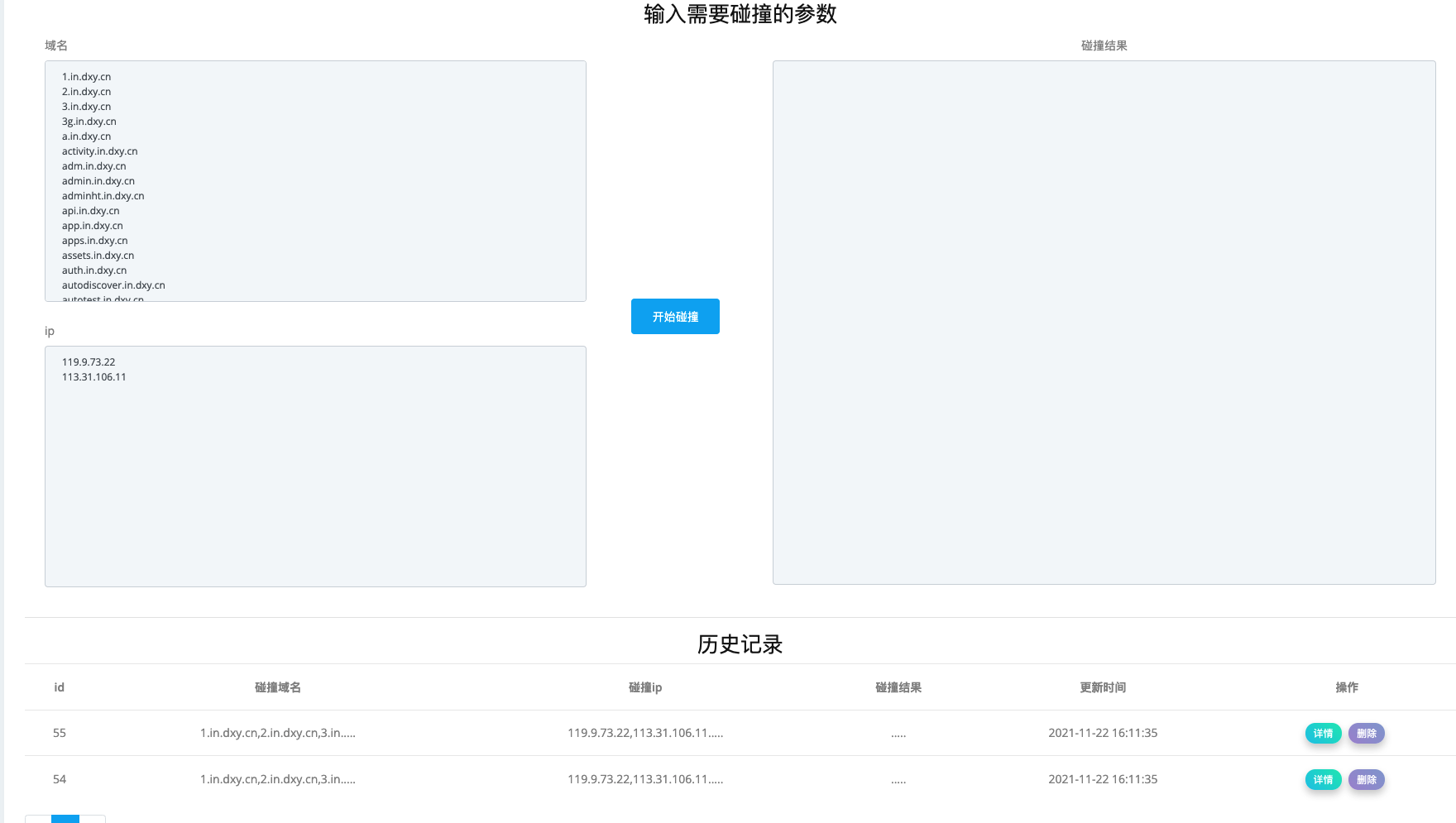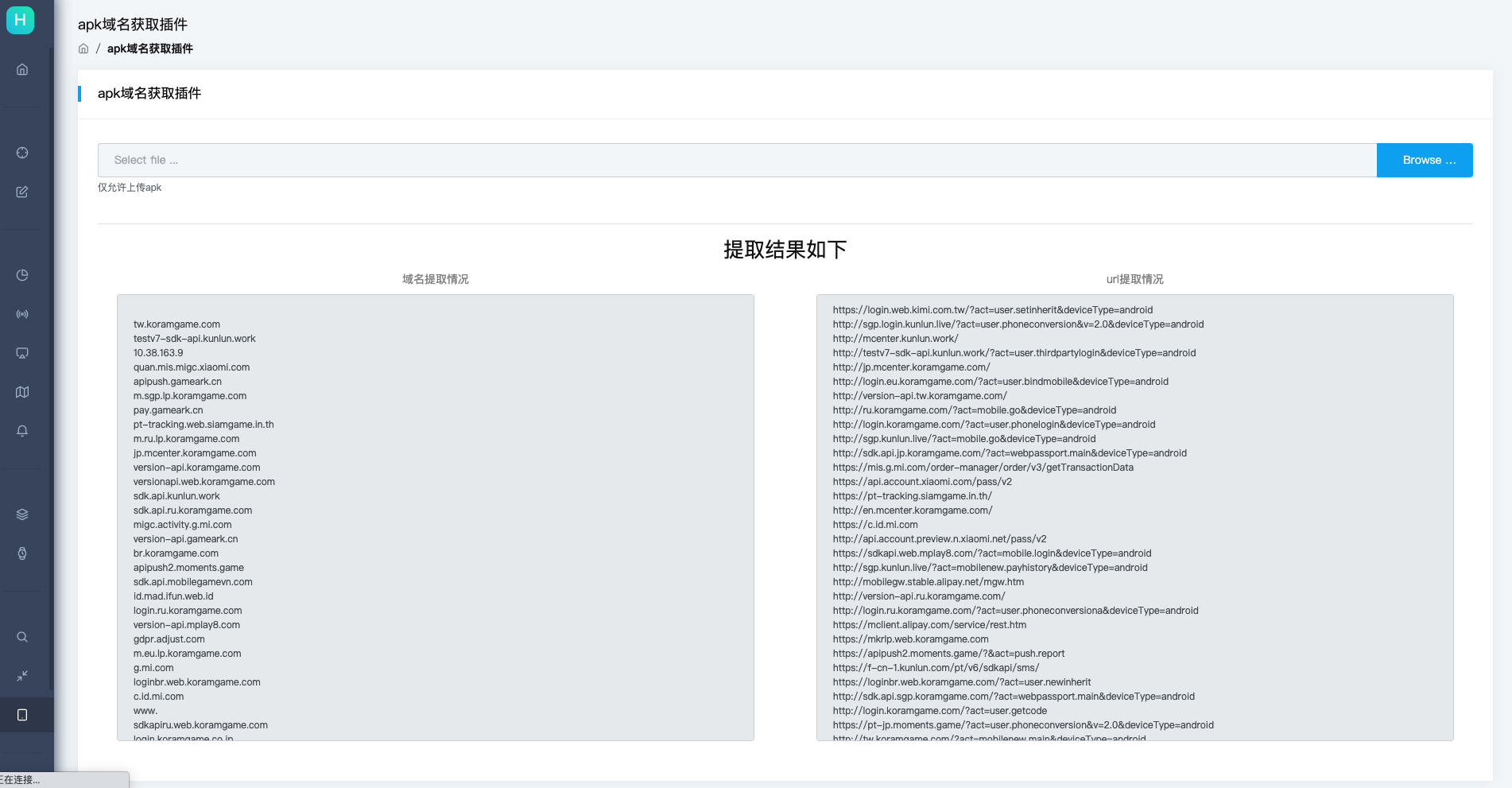H是一款强大的资产收集管理平台,主要用于src信息收集和红蓝对抗资产收集用,采用python celery分布式实现多节点部署,提高效率
整个系统架构为 bootstrap + flask + celery(rabbitmq&redis) + mysql,实测在2核4G内存的服务器上能够独立运行,1核2G的可以试试目前没尝试,但问题应该不大
备案信息查询模块是用python实现的,为了契合平台发现了很多问题,最后觉得将其拆开可能更好,使用go语言重构了个备案信息查询工具(第一次写go),目前还没集成到平台,后续有空了研究研究
https://github.com/SiJiDo/IEyes
实现以下功能
- 域名扫描
- 端口扫描
- web站点扫描
- 目录扫描
- 漏洞扫描(nuclei, 自定义poc, xray+rad)
- host碰撞插件
- apk域名提取插件
- 备案信息查询
- fofa查询
- 多账号管理
闲暇时间龟速开发,想起了就记录下进度
2022.5.15 -- 增加fscan漏洞扫描工具,修复了http,dirb页面的查询报错问题,排查了xray的问题,程序本身没有错,配置有出入可能会导致xray不工作,详细可见配置修改处对xray进行配置,更下载了新了shuffledns工具,解决了爆破子域名的子域名时可能该子域名并没有有效解析导致的卡死。
2022.1.21 -- 修复http扫描处进程卡住bug(1.17日更新导致的),增加http处的指纹检索" finger=OA "
2022.1.17 -- 修复暂停(停止)进度条卡住的bug,shuffledns子域名爆破采用多线程提高效率,修复截图和指纹识别选项卡错误,修复扫描结束进度条卡在漏洞扫描处bug,修复了项目详细中域名资产统计bug,优化项目暂停时发起celery任务终止请求.
2021.11.22 -- 上传到github,目前在每日新poc扫描模块和是否是新资产识别存在一定的bug,但并不影响整个项目运行
2021.11.15 -- 修复一堆bug
2021.11.8 -- 完成整体代码,打包成功运行,后续可能有bug再做调整
2021.10.29 -- 完成备案查询,一键获取域名和子公司域名
2021.10.27 -- 完成host碰撞插件,完成apk域名提取插件,完成邮件推送,完成定时任务功能
2021.10.18 -- 完成docker镜像的构建,具体细节有待调整,计划实现插件功能
2021.10.11 -- 完成简单主页,完成项目详细页面(全网段信息统计待定),站点详细页面,待完成:邮件推送功能,快捷插件
2021.9.29 -- 完成所有扫描逻辑, 完成扫描结果页面, 待完成事项:主页,项目详细页面,站点详细页面,邮件推送功能,快捷插件
2021.9.27 -- 完成资产的增删改,完成域名爆破,端口扫描,web扫描,目录扫描的扫描逻辑
2021.9.23 -- 完成资产添加,资产管理,扫描模式,扫描周期,系统配置,资产详细(25%)
2021.9.13 -- 数据库交互确认,数据渲染逻辑确认,完成资产管理页面,资产添加页面(50%),扫描模式添加页面(25%)
2021.9.10 -- 搭建好了前端,罗列好了目录,使用框架(https://github.com/app-generator/flask-datta-able)
git clone https://github.com/SiJiDo/H.git
cd H && docker-compose build
注意这里个坑,目前没有解决,在腾讯云上运行正常,在华为云上会报错,如果在自己的vps上报错,注释掉下面
位置在,该文件为celery的客户端启动文件,H/client/Dockerfile, 17~19行
建议修改下redis和rabbitmq的密码,在H/docker-compose.yml中
version: '3'
services:
server:
restart: always
build: .
ports:
- "5005:5005"
- "5004:5004"
tty: true
restart: always
networks:
- H_network
rabbitmq:
image: rabbitmq:3.8.3-management
container_name: rabbitmq
restart: always
ports:
- 5672:5672
- 15672:15672
environment:
- RABBITMQ_DEFAULT_VHOST=H_broker
- RABBITMQ_DEFAULT_USER=[rabbitmq账号]
- RABBITMQ_DEFAULT_PASS=[rabbitmq密码]
- RABBITMQ_VM_MEMORY_HIGH_WATERMARK=2147483648
networks:
- H_network
redis:
image: redis
container_name: redis
command: redis-server --requirepass [redis密码]
restart: always
ports:
- 6379:6379
networks:
- H_network
worker:
build: client/.
tty: true
environment:
DEBUG: 'False'
BROKER: 'amqp:https://[rabbitmq账号]:[rabbitmq密码]@rabbitmq:5672/H_broker'
BACKEND: 'redis:https://:[redis密码]@redis:6379/2'
TZ: Asia/Shanghai
restart: always
networks:
- H_network
networks:
H_network:
driver: bridge
以及H/config.ini
[CELERY_CONFIG]
CELERY_BROKER_URL = amqp:https://[rabbitmq账号]:[rabbitmq密码]@rabbitmq:5672/H_broker
CELERY_RESULT_BACKEND = redis:https://:[redis密码]@redis:6379/2
[DATABASE]
DB_HOST = 127.0.0.1
DB_USER = root
DB_PASSWD = root
DB_DATABASE = H
DB_PORT = 3306
对xray进行配置
在使用是注意xray的webhook地址,端口默认是5005也就是扫描器的web地址,而h_server_1 这个地址是docker镜像地址
如果是下载的main包,docker镜像名字可能就是hmain_server_1因此这里配置时要正确,xray才会工作
反链地址同理的,反链地址为server的5004端口
#配置位置 client/config.ini
vuln_xray_webhook = h_server_1:5005
#配置反链平台位置:
client/vuln_scan/xray_scan/tools/xray/config.yaml
123行: http_base_url: "https://h_server_1:5004"
搭建好后就是运行,服务端启动
#启动整个docker容器
docker-compose up -d
docker exec -it h_server_1 bash
cd /app && nohup python3 run.py &
cd /app/app/scan/lib/tools && chmod 755 xray
nohup ./xray reverse &
客户端启动
docker exec -it h_worker_1 bash
#如果你注释了开头的那段配置文件,你需要进入容器运行那一段代码
cd /tmp && wget https://dl.google.com/linux/direct/google-chrome-stable_current_amd64.deb && apt install -y ./google-chrome-stable_current_amd64.deb
cd /app
python3 client_run.py
#需要启动哪些模块,可以在下面文件中配置
vim /app/config.ini
之后访问vps的5005端口,即可看到登录页面,默认账号为admin/123456
如果你要部署多台,可以在第二台主机上这样运行,修改H/docker-compose.yml,只保留worker的配置,并且rabbitmq和redis的ip设置为主服务器(搭建了rabbitmq和redis的那台服务器的ip)
services:
worker:
build: client/.
tty: true
environment:
DEBUG: 'False'
BROKER: 'amqp:https://[rabbitmq账号]:[rabbitmq密码]@[rabbitmq服务器的ip]:5672/H_broker'
BACKEND: 'redis:https://:[redis密码]@[redis服务器的ip]:6379/2'
TZ: Asia/Shanghai
restart: always
networks:
- H_network
networks:
H_network:
driver: bridge
当有客户端节点接入的时候,会显示celery节点信息,记事本预留内容为每个模块的搜索语法,你也可以自己记录自己想要的内容
该模块几个参数
同时扫描任务上限,这里的2意思是可以2个项目一起并行扫,但是也需要节点数量够,大部分节点都是多线程,多进程,部分如域名扫描时单进程(后续优化)
自定义poc地址,这里填你poc管理的github或者gitee地址,国内vps建议用gitee,更新拉取的时候不会出错,poc格式参照nuclei的格式即可,在扫描模式勾选了自定义poc会从你在此次设定的github地址拉取你的poc,你只需要维护好自己的github的poc,不会存储在本地
邮箱账号和邮箱密码(不是你邮箱的登录密码,发件密码需要申请一个独立的密码)还有邮箱服务器地址,可以在如126.com和qq.com邮箱获得
接收邮箱可以填多个,每个一行即可,都会接收到
之后就是配置推送信息时间和内容选择
扫描模式预设了2个模式,full和normal,里面有组件勾选
注意:如果选择了对应的组件,但该组件没有节点连接,则会项目卡在该阶段一直等待
定时模块主要作用是,比如一个src项目需要每个月扫一次,则会自动重新扫描,发现新资产并记录
添加内容可分为主域名, 指定域名和ip, 黑名单分为domain,ip,title
黑名单设置需要设置title如:
domain: xxx.alibaba.com
title: 店铺
添加了后进入项目详细点击开始扫描, 暂停扫描此处是中断扫描,导出结果会保存成Excel
每个页面均有一个搜索框,搜索语法可以看初始化时候,首页记事本有记载,简单的来说就可以通过&&符号拼接多个条件,搜索框查多条信息
设置了标记按钮,如果浏览了该站点,可以点击未标记,该条信息会自动跑到列表最后,可以通过该方式来过滤已经看过的站点
点击标记后,跑到列表末尾
点击详细,集成了该站点的路径扫描和漏洞扫描的信息
路径扫描结果如下
nuclei分等级,有一个漏洞等级的选项卡,该选项卡如果是nuclei扫描的话,会返回poc的等级,如果是xray扫描的话,不会划分等级统一归为xray
调用了https://github.com/canc3s/cSubsidiary, 该工具会根据天眼查查询第一个公司并获取子公司,经过我的改良,实现了通过关键字获取子公司和备案域名信息
特别注意,该查询功能被做成了celery,在client中有icpget模块,之所以做成celery模块是因为vps对天眼查发起请求时会被判定为海外ip,无法访问到数据,这边建议可以部署在本地,或者一台不关机的设备上即可
使用该模块需要一个auth_token 该值为登录天眼查后cookie中的一个字段,经过测试,天眼查获取数据只需要该字段值即可,并且该cookie长时间有限,实测半个月还有效
host碰撞调用该工具
https://github.com/cckuailong/hostscan
输入主域名到内网域名生成,会自动生成一些可能是内网的域名,当然你也可以自定义输入收集到的域名,ip地址需要自行准备,这边可以通过站点信息模块中nginx返回403的站点ip来作为一个目标
碰撞了后有记录,点击后会显示碰装钱的域名和ip,如果有结果在右侧会出来,反之没有成功则不会显示
原理是使用grep命令提取
效果页面如下